Popoln vodnik za uporabo storitve Google Meet v učilnici Google
Družbeni Mediji / / August 05, 2021
Ne samo zaposleni v podjetjih, ampak tudi študentje se dela držijo od doma. Šole in fakultete so bile zaradi virusa že dolgo blizu. Študenti pa se še naprej učijo na spletu prek videokonference. Za lažjo uporabo lahko uporabijo Google Class. Učiteljem in študentom omogoča izmenjavo datotek in nalog prek spleta. Celoten scenarij procesa poučevanja in učenja preprosto postane brez papirja. Že Google Učilnica integrira druge Googlove storitve, kot so Koledar, Drive, Gmail, Dokumenti, Preglednice in Diapozitivi itd.
V tem priročniku bom razložil, kako je mogoče tudi Google Meet integrirati s predavanjem. Obe aplikaciji lahko uporabljate ločeno. Vendar pa lahko iz glave toka v Google učilnici uporabite eno povezavo Google Meet. Preverimo, kako to storiti. Omenil sem tudi veliko koristnih nasvetov, ki jih lahko uporabite za boljši izid spletnega predavanja s študenti. Ko smo že pri tem, bo ta priročnik koristen tistim, ki so učitelji ali vodijo spletno študijsko sejo za katero koli ustanovo.

Sorodno | Kako izklopiti ali vklopiti zvok vseh v storitvi Google Meet
Kazalo
-
1 Kako uporabiti Google učilnico za ustvarjanje povezave Google Meet
- 1.1 Kako bodo študentje dobili povezavo Meet of Classroom
- 1.2 Ročno kopirajte in delite povezavo prek družbenih medijev
- 1.3 Povezava naj bo vidna vsem študentom
- 1.4 Ponastavitev povezave
- 1.5 Razni nasveti za produktivno spletno sejo z učilnico Google
Kako uporabiti Google učilnico za ustvarjanje povezave Google Meet
- Zaženite Google Učilnica
- V zgornjem desnem kotu bi morali videti a +. Kliknite
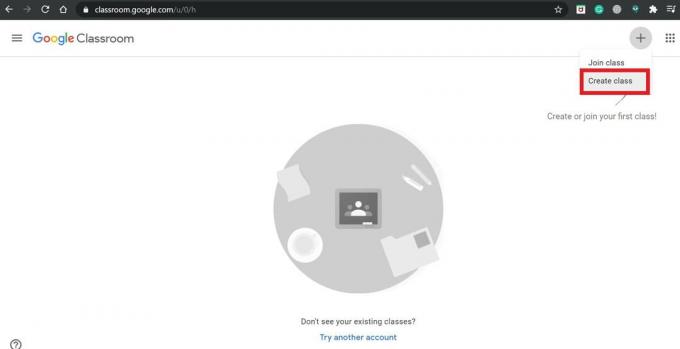
- Nato izberite Ustvari razred
- Na naslednjem zaslonu izberite RazredNastavitve gumb
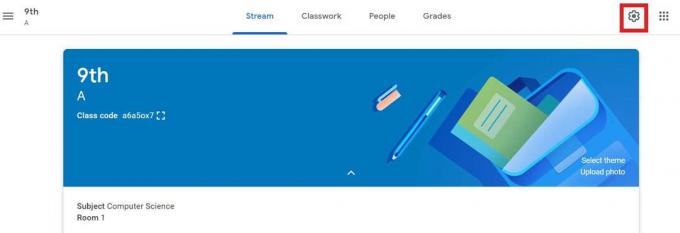
- Pomaknite se navzdol do Povezava za povabilo. Kliknite na Kopiraj povezavo ikono.

Kako bodo študentje dobili povezavo Meet of Classroom
Zdaj, ko smo povezavo ustvarili, je čas, da jo delimo z učenci razreda. To lahko storite na dva načina.
Ročno kopirajte in delite povezavo prek družbenih medijev
Kopirajte povezavo in jo nato delite prek skupine WhatsApp ali prek e-pošte skupine itd. Povezave ne pošiljajte posamezno, saj bo zelo zamudna. WhatsApp in skupinska e-poštna sporočila so najboljši način za delitev iste povezave za vse učence razreda.
Povezava naj bo vidna vsem študentom
To je najlažji način, kjer morate možnost omogočiti Vidno študentom ki ga boste videli tik pod povezavo. Študenti bodo samodejno videli v tej glavi Googlove učilnice to povezavo. Če se želijo pridružiti učilnici, bodo morali odpreti to povezavo.
Opomba
Do tovrstnih povezav lahko dostopajo učenci pred gostiteljem (učitelj začne sestanek). Ko pa gostitelj zapusti sestanek, nihče s povezavo ne bo mogel dostopati do seje.
Ponastavitev povezave
Povezavo lahko ponastavite tudi, če obstoječa povezava ne deluje ali se seja prestavi na drug datum. Torej morate povezavo ponastaviti tako, da posodobite staro povezavo z novo.
- Če želite to narediti, pojdite na Nastavitve s klikom na gumb zobnika v zgornjem desnem kotu
- Zgoraj Povabi povezavo obstaja možnost Upravljanje povabilnih kod. Kliknite nanjo

- Nato v spustnem meniju izberite Ponastaviti
Razni nasveti za produktivno spletno sejo z učilnico Google
Tu je nekaj napotkov, kako narediti svojo spletno učilnico bolj produktivno za vsakega študenta, ki se pridruži spletni seji
- Če imate posebej sposobne študente s posebnimi potrebami po zaslišanju, lahko omogočite napise v živo, da bodo lahko videli, kaj se govori od besede do besede. Tako se na predavanju ne bodo počutili izpuščene ali zamudljene.
- Študenti lahko med predavanji izklopijo kamero, na kateri bo prikazana njihova fotografija profila. S tem boste lažje prilagodili pretakanje, če je internetna hitrost počasna.
- Udeleženci lahko dostopajo tudi do spletnega poučevanja, če imajo nameščeno aplikacijo za pametne telefone Google Meet.
- Kot sem že omenil, lahko pred začetkom sestanka, če je povezava na voljo študentom, dostopajo do nje. Torej, kot učitelj, morate študentom izdati navodila, naj ne odprejo povezave, razen če se navodila ne začnejo ali se predavanja začnejo.
- Običajno šole, ki uporabljajo G Suite for Education, uporabljajo Google Učilnico. To pomeni, da katera koli navadna oseba brez povezave za povabilo ne sme dostopati do spletnega predavanja, razen če je skrbnik ta G Suite se obrne na podporo za G Suite in vloži zahtevo, da ustvari izjemo in dovoli anonimno uporabnik.
- Študentom naročite, naj napolnijo svoje naprave, preden se udeležijo spletnih predavanj, drugače, če bodo med sestankom napolnili svoje naprave, bo to vplivalo na kakovost videoposnetka.
Opomba
Če se predavanj udeležuje veliko študentov, katerih število je na stotine, predlagam, da svojo uro poučite v živo. Lekcije lahko delite prek Google Diapozitivov ali pa predvajate vnaprej posneti videoposnetek.
Torej, to je vse, kar morate vedeti, da integrirate Google Meet skupaj z Google Classroom in svoje učence nemoteno učite na spletni platformi. Upam, da je bil ta vodnik koristen.
Preberite Naprej,
- Kako prilagoditi ozadje na seji Google Meet
- Kako deliti zaslon pametnega telefona v Google Meet
Swayam je profesionalni tehnološki bloger z magisterijem računalniških aplikacij in ima tudi izkušnje z razvojem Androida. Je prepričan občudovalec sistema Stock Android OS. Poleg tehničnih spletnih dnevnikov obožuje igranje iger, potovanja in igranje / poučevanje kitare.



